SplitView,这个控件,好像在WinJs中早早就有了,我们好多人也在WPF/WinRT 等Xaml环境中实现过,但官方的才姗姗来迟。
一、效果
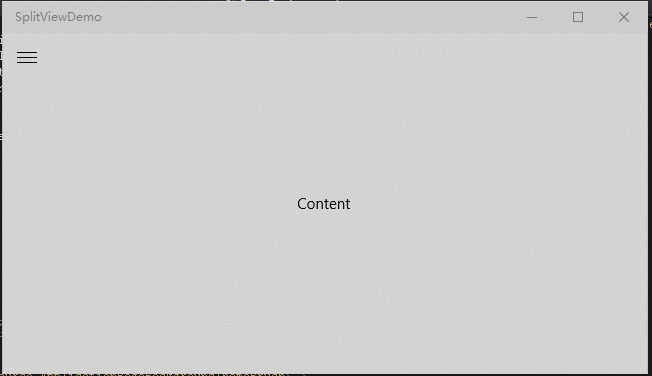
二、SplitView
在效果的Gif中,一共展示了四种方式,通过设置DisplayMode来改变,分别是:
- Inline
- Overlay
- CompactInline
- CompactOverlay
前两种模式当IsOpen 为False 时,是完全隐藏的.
后两种模式,当IsOpen为False时,不会完全隐藏,剩余的大小是由 CompactPaneLength 属性决定,默认值为48.
还有一个 OpenPaneLength,当名字就知啦,展开的Pane长度。
三、示例核心代码
<Grid Background="{ThemeResource ApplicationPageBackgroundThemeBrush}">
<SplitView IsPaneOpen="{x:Bind splitViewToggle.IsChecked,Mode=TwoWay,Converter={StaticResource NullableBooleanToBooleanKey}}"
PaneBackground="Green"
DisplayMode="CompactOverlay"
CompactPaneLength="">
<SplitView.Pane>
<Grid>
<Grid.RowDefinitions>
<RowDefinition Height="48" />
<RowDefinition Height="*" />
<RowDefinition Height="Auto" />
</Grid.RowDefinitions>
<ListView Grid.Row="1">
<ListViewItem>
<StackPanel Orientation="Horizontal" >
<SymbolIcon Symbol="People" />
<TextBlock Text="People"
Margin="24,0,0,0"
VerticalAlignment="Center" />
</StackPanel>
</ListViewItem>
<ListViewItem>
<StackPanel Orientation="Horizontal" >
<SymbolIcon Symbol="Globe" />
<TextBlock Text="Globe"
Margin="24,0,0,0"
VerticalAlignment="Center" />
</StackPanel>
</ListViewItem>
<ListViewItem>
<StackPanel Orientation="Horizontal" >
<SymbolIcon Symbol="Message" />
<TextBlock Text="Message"
Margin="24,0,0,0"
VerticalAlignment="Center" />
</StackPanel>
</ListViewItem>
<ListViewItem>
<StackPanel Orientation="Horizontal" >
<SymbolIcon Symbol="Mail" />
<TextBlock Text="Mail"
Margin="24,0,0,0"
VerticalAlignment="Center" />
</StackPanel>
</ListViewItem>
<ListViewItem>
<StackPanel Orientation="Horizontal" >
<SymbolIcon Symbol="Video" />
<TextBlock Text="Video"
Margin="24,0,0,0"
VerticalAlignment="Center" />
</StackPanel>
</ListViewItem>
</ListView>
</Grid>
</SplitView.Pane>
<Border Background="LightGray">
<TextBlock Text="Content" HorizontalAlignment="Center" VerticalAlignment="Center"/>
</Border>
</SplitView>
<ToggleButton x:Name="splitViewToggle" Style="{StaticResource SplitViewTogglePaneButtonStyle}" />
</Grid>
via:E不小心